
Rajausnäkymä Windows 10 Mobilessa.
Valokuvien rajaaminen on kätevä keino tuoda valokuvista esiin niiden olennainen sisältö tai poistaa kuvista ei-toivottuja häiriötekijöitä. Älypuhelimilla saa tänä päivänä otettua varsin suuria kuvia, joten varaa rajaukselle yleensä on. Kuvien rajaaminen myös käy varsin helposti puhelimen omilla työkaluilla.
Android
Android-puhelimissa saattaa olla puhelinvalmistajan oma kuva- tai kamerasovellus, joka rajauksen mahdollistaa, mutta ainakin Googlen Kuvat-sovelluksessa pääsevät Android-käyttäjät kuvia rajaamaan.
MAINOS (ARTIKKELI JATKUU ALLA)
Kun rajattava kuva avataan näytölle, on alareunassa näkyvissä muutamia kuvakkeita, joista yksi muistuttaa kynää. Sen valitseminen avaa työkaluvalikon, joka ensimmäiseksi tuo esiin värien säätömahdollisuudet. Alarivin oikeanpuoleinen pikkukuvake vie rajaus- ja kiertonäkymään, jossa kuvaa voi liukusäätimellä kiertää ja kuvan kulmiin ilmestyviä hakasia siirtämällä myös rajata. Kun haluttu rajaus on löytynyt, tallentuu rajattu kuva painamalla oikean alalaidan valmismerkkiä.
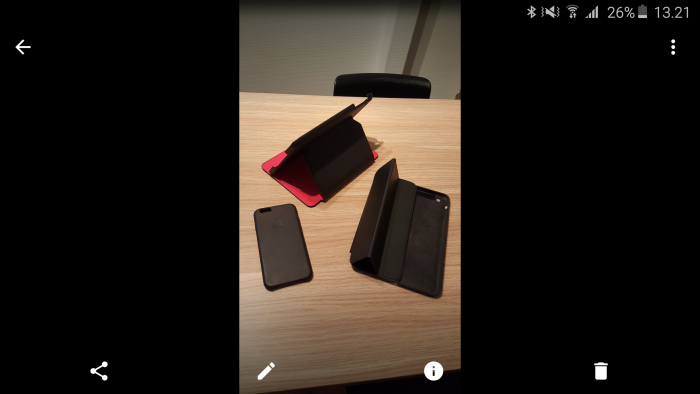
Kuvaa pääsee muokkaamaan kynäkuvakkeen kautta.
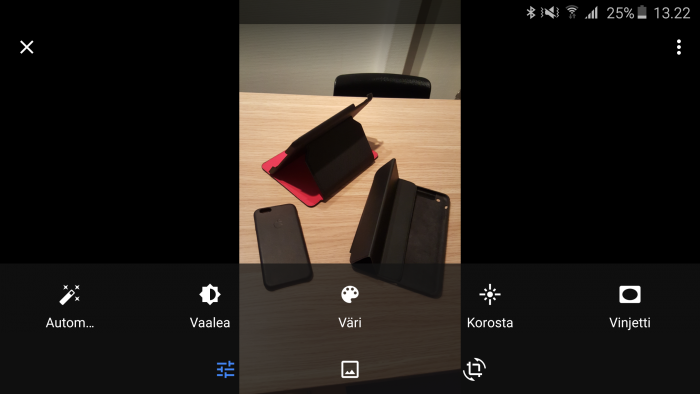
Alarivin kuvakkeista oikeanpuoleinen vie rajausnäkymään.
iOS
MAINOS (ARTIKKELI JATKUU ALLA)
iPhonella rajaaminen käy näppärästi Kuvat-sovelluksessa. Kun kuva on näytöllä avattuna, pääsee sitä muokkaamaan painalla tietenkin kohtaa ”Muokkaa”. Esiin tulee rivi pikkukuvakkeita, joista yksi tarjoaa mahdollisuuden kuvan rajaamiselle ja kiertämiselle. Sen valitsemisen jälkeen kuvaan ilmestyy hakaset, joilla kuvan voi rajata haluamakseen, sekä asteikko, jolla kuvaa voi kiertää haluamaansa suuntaan. Kun rajaus on valmis, painetaan ”Valmis” ja rajattu kuva tallentuu.
Uusimpien iPhone 6s -mallien omistajien kannattaa ottaa huomioon, että kuvien muokkaaminen poistaa niistä Live-ominaisuuden, eli kuva ei muokkauksen jälkeen enää liiku tai pidä ääntä.
MAINOS (ARTIKKELI JATKUU ALLA)
Windows
Windows-puhelimella kuvia pääsee rajaamaan Valokuvat-sovelluksessa. Kun kuva on näytöllä avattuna, löytyy alalaidasta kynäkuvake, josta avautuu muokkausmahdollisuuksia. Rajaus löytyy tietysti kohdasta ”Rajaa, kierrä, parantele automaattisesti”. Kuvan päälle ilmestyy ruudukko, jonka kulmia säätelemällä saa kuvan rajattua haluamaansa kokoon. Sen jälkeen vain painallus alalaidan valmismerkistä, ja rajattu kuva on tallessa.
Toivottavasti näistä vinkeistämme mobiililaitteen käyttöön on apua sinulle. Muut julkaisemamme vinkit löydät ohjesivuiltamme.
Mainos: Noin 1 600 000 tuotteen hintavertailu ja hintaseuranta - katso Hinta.fistä mistä saat halvimmalla




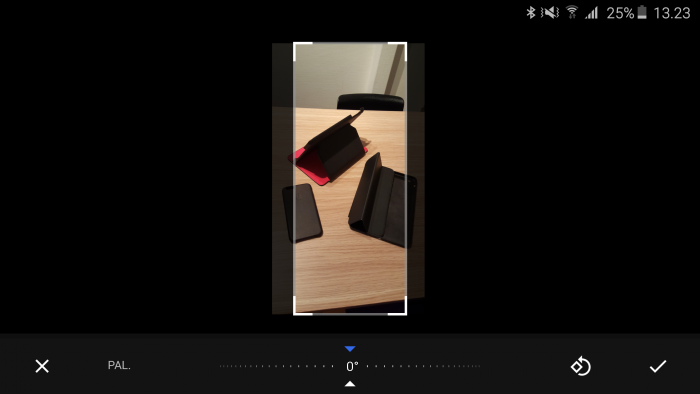
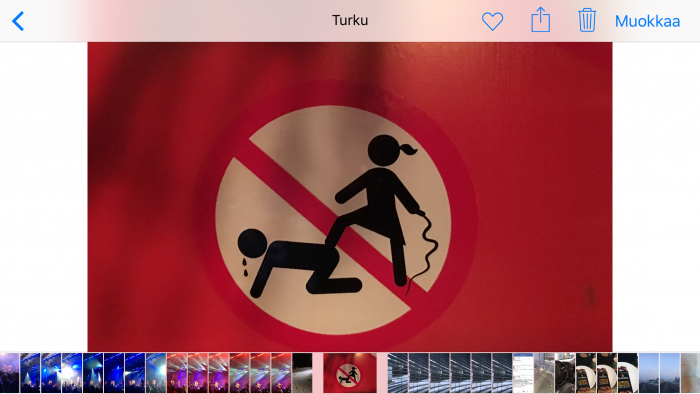

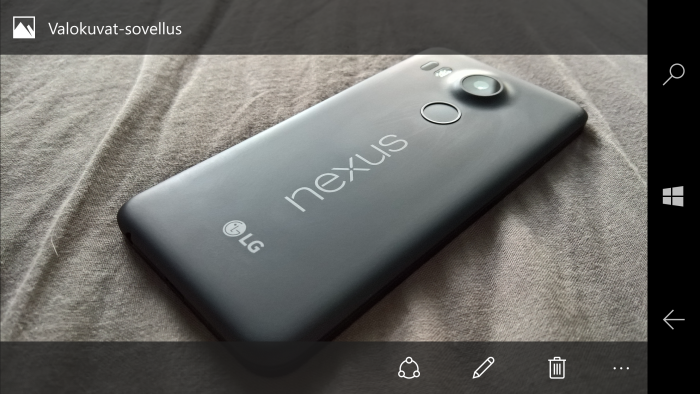
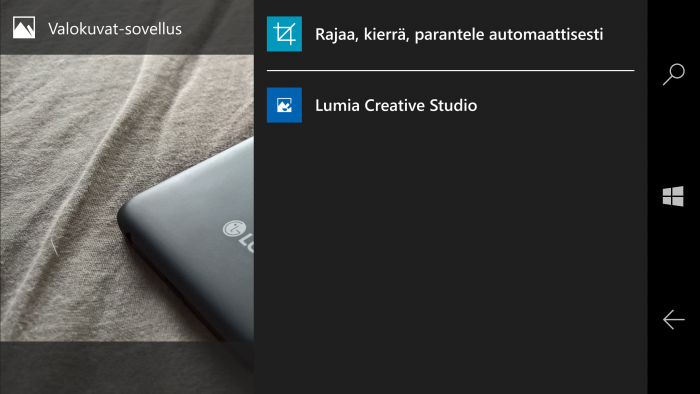

Salasana hukassa?
Etkö ole vielä rekisteröitynyt? Rekisteröidy tästä »